Как настроить управление телевизора с телефона? — Ozon Клуб
Как подключить телефон к телевизору и что для этого нужно?
Для проведения синхронизации двух устройств понадобится выполнить пару действий. Первый шаг — подключиться к телевизору по беспроводной сети или через Wi-Fi/ Bluetooth. Второй шаг — проверить наличие тематических приложений на смартфоне. Большинство производителей телевизоров предлагают на своих сайтах официальные утилиты для ОС Android либо iOS. Если их нет, можно воспользоваться кастомными приложениями. Их особенность — возможность подключения к любой модели SMART-телевизоров.
После соединения обоих приборов с помощью беспроводной сети нужно принять лицензионное соглашение и дать доступ к информации на смартфоне. В приложениях открывается информация о новых возможностях (просмотр фотографий, видео, документов из галереи на большом экране телевизора).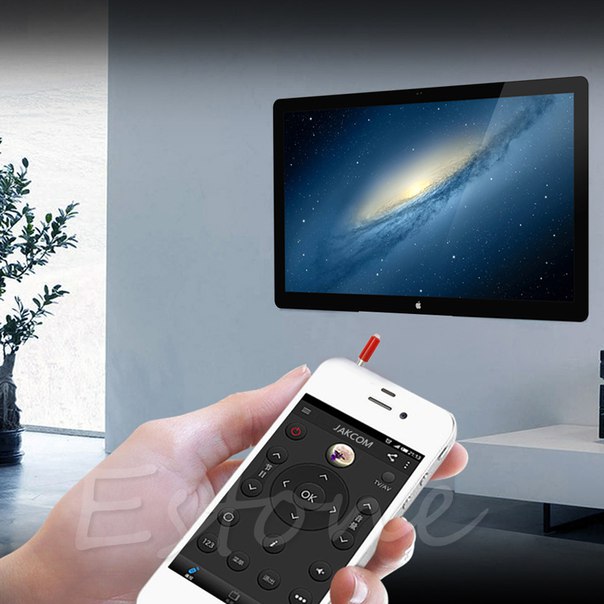
Официальные приложения
Официальные приложения предлагают Samsung, LG, Sony, Philips. Для установки утилит необходимо скачать их с сайта разработчика через App Store или Play Market. После закачки приложения смартфон превращается в полноценный дистанционный пульт для SMART-телевизора. При этом настройка отнимает минимум времени.
Программа используется для комфортного управления «умной» техникой от компании Samsung. Пользователю открывается доступ к воспроизведению файлов, находящихся на смартфоне. Приложение:
- быстро запускает развлекательные сервисы Megogo, Netflix, YouTube и пр.
- открывает странички интернета
- воспроизводит файлы с телефона на телевизионном экране
- разрешает просматривать медиаконтент с телевизора на смартфоне
- дистанционно управляет техникой (выключает, включает, настраивает).
Переключение между вкладками «Меню» отображается в верхней части экрана. Внизу размещен трекпад и пульт.
Внизу размещен трекпад и пульт.
После установки приложения пользователю необходимо разрешить доступ к микрофону, внутренней памяти и некоторым другим функциям смартфона. Далее подтверждается согласие с официальным лицензионным соглашением.
Обязательное условие использования — подключение телевизора и смартфона к одной беспроводной сети. Утилита самостоятельно находит включенную технику, выполняя соединение с ней. После подтверждения выбора на экране появляется пульт. Официальное приложение позволяет не только управлять телевизором, но и открывает некоторые дополнительные опции для отображения данных с телефона.
Это приложение разработано компанией Sony.
После установки на смартфон понадобится настройка:
- нужно выбрать страну и подтвердить условия лицензии
- ввести в смартфон четырехзначный код, который появится на экране
- добавить совместимую технику, после чего включается дистанционный запуск телевизора
- установить требуемые каналы.

После настройки перейти непосредственно к управлению пультом. Приложение позволит менять громкость телевизора, переключать каналы, находить нужные телевизионные передачи, показывать уведомления о начале любимых шоу.
Изначально требуется предоставить доступ к разным разделам телефона. Приложение Philips TV Remote автоматически начнет процедуру сканирования и распознает телевизор, проведя синхронизацию.
Пользователю откроется доступ к следующим возможностям:
- переключение программ и использование всех стандартных опций дистанционного пульта управления
- ввод данных для поиска информации в интернете через телевизор
- выбор подходящей программы для просмотра медиа и их запись
- использование голосовых команд для поиска информации
- просмотр телевизионных программ на других мобильных устройствах
- обмен файлами между смартфоном и телевизором.

Особенностью приложения Philips TV Remote является синхронизация со SMART-TV, модели которого были выпущены после 2014 года.
Сторонние приложения
Универсальных программ очень много. Они позволяют автоматически настроить управление телевизором при помощи телефона.
Приложение создано для подключения к любому умному телевизору. Главный недостаток — отсутствие русского языка. Тем не менее, тут простой и понятный интерфейс. Разобраться с управлением пультом сможет любой начинающий пользователь. Настройка осуществляется через интерфейс IrDA. Разработчики внедрили функцию, позволяющую подключаться к телевизорам Samsung, Panasonic, LG, Sharp, Akai.
Приложением переключаются каналы, меняются параметры звука. Цифровая клавиатура поможет при поиске информации в браузере и выведет ее через экран телевизора. Утилита доступна для скачивания бесплатно. Поэтому время от времени могут появляться рекламные объявления.
Утилита доступна для скачивания бесплатно. Поэтому время от времени могут появляться рекламные объявления.
Подходит для управления SMART-телевизором от различных производителей. Главные отличия от аналогичных программ касаются дизайна интерфейса. Утилита имеет стандартный набор функций — переключение каналов, настройка громкости, ввод информации для поиска в интернете.
Приложение потребует принять соглашение и открыть доступ к некоторым утилитам в телефоне. При использовании пульта будут появляться рекламные объявления. Отключить их нельзя, так как платная версия программного обеспечения не разработана.
Android TV Remote Control
Утилита Android TV Remote Control предназначена для управления телевизором с любого телефона, работающего на операционной системе Android. Перед началом использования необходимо оба гаджета подключить к беспроводной сети Wi-Fi.
Приложение позволяет локализовать пользователя, предлагает русскоязычное меню, обеспечивает безопасность использования, разрешает получить техническую поддержку от специалистов Google. Процесс управления пультом очень прост и удобен.
Программное обеспечение можно использовать для управления не только телевизором, но и другой техникой. Приложение позволяет подключиться к гаджету по Wi-Fi и через инфракрасный порт. Им можно управлять и более ранними версиями умных телевизоров от Samsung, Panasonic, LG.
Перед первым использованием необходимо подсоединить оба устройства к одной сети Wi-Fi. Программа для телефона находится в бесплатном доступе и работает со всеми версиями операционной системы Android. Пользователь получает определение локации, возможность переключения каналов телевизора, настройку громкости. Чтобы убрать рекламу в бесплатной версии приложения, достаточно заплатить разработчикам.
Чтобы убрать рекламу в бесплатной версии приложения, достаточно заплатить разработчикам.
Управление телевизором с помощью телефона на базе Android – пошаговое руководство
admin 03.06.2018 Загрузка…Smart-телевизоры имеют гораздо более широкий функционал, чем обычные. Одной из таких «фишек» является управление телевизором с телефона на Android. В статье ниже будут рассмотрены необходимые условия для контроля при помощи смартфона или планшета, а также представлены приложения, обеспечивающие требуемый функционал.
Что нужно для управления телевизором с Андроид?
Перед тем как приступать к подбору программы для своей модели телевизора и ее установке в память телефона, следует определить, поддерживают ли устройства эту функцию. Управление будет доступно при наличии одного из следующих факторов:
Управление будет доступно при наличии одного из следующих факторов:
- В телевизоре установлена собственная операционная система и он подключен к Интернету. Другими словами, требуется наличие Smart.
- На телефоне присутствует инфракрасный порт для передачи команд.
Обратите внимание
Если выполняется одно из указанных условий, значит, в большинстве случаев получится настроить управление через мобильное устройство.
Приложения от производителей телевизоров
Крупные производители, которые внедрили в свою продукцию Smart-технологии, выпускают собственные приложения, имитирующие пульт для телевизора для ОС Андроид. Рассмотрим эти программы для каждого бренда по отдельности.
LG
Загрузка …Выбирая приложение для контроля аппаратов марки LG, следует обратить внимание на год выпуска:
- Для телевизоров, выпущенных в 2011 году и ранее, подойдет приложение LG TV Remote 2011.
- С 2012 года применяется LG TV Remote без приставки.

- Если аппарат работает под управлением webOS, потребуется программа LG TV Plus.
Процесс подключения на примере приложения LG TV Plus:
На этом подключение завершено. В отношении других марок телевизоров процесс будет практически идентичен, поэтому отдельно рассматривать каждый – нет смысла.
В интерфейсе программы, имитирующей пульт для телевизора на Андроиде, можно переключать каналы, регулировать громкость, выбирать источник сигнала и т.д. Также присутствуют дополнительные вкладки:
- Запуск. Повторяет список установленных в webOS программ, что позволяет осуществлять их запуск.
- Сенсорная панель – используется вместо мыши.
Samsung
Для аппаратов от Samsung применяется приложение «Samsung Smart View». Оно справляется с такими функциями:
Подключение выполняется в соответствии с инструкциями, отображаемыми на экране приложения.
Philips
Для этого бренда подойдет стандартное приложения «Philips TV Remote» или одно из альтернативных, выпущенных другими разработчиками. На главном экране, помимо основных кнопок управления, находятся клавиши выключения питания и звука, возврата, открытия рабочего стола, выбора канала.
На главном экране, помимо основных кнопок управления, находятся клавиши выключения питания и звука, возврата, открытия рабочего стола, выбора канала.
Будет полезным
Отдельного внимания заслуживает продвинутый гид телепрограммы. Он не только укажет время показа любимого шоу, но и предоставит краткое описание всех фильмов и сериалов, которые будут демонстрироваться в эфире.
Присутствует поддержка голосовых команд. Однако данная функция доступна не на всех моделях телевизоров.
Sony
Управление телевизорами Sony с телефона Android выполняется через приложение «Video & TV SideView: Remote». С его помощью легко превратить смартфон в настоящий пульт.
Обратите внимание
Помимо основных кнопок управления, присутствует возможность использования сенсора мобильного устройства как мышки. Также для поиска на телевизоре можно применять виртуальную клавиатуру на телефоне.
Вкладка с установленными приложениями обеспечивает их быстрый запуск без нахождения ярлыка на большом экране. В остальном функционал повторяет указанные ранее программы.
В остальном функционал повторяет указанные ранее программы.
Panasonic
Для телевизоров этого бренда применяются две версии приложения:
- Panasonic TV Remote – подходит для аппаратов, выпущенных в 2011–2012 годах.
- Panasonic TV Remote 2 – обеспечивает управление телевизорами, произведенными с 2011 по 2017 год.
Более ранняя программа имеет очень упрощенный интерфейс и обеспечивает передачу только основных команд, в то время как более поздняя обладает рядом интересных возможностей:
- использование клавиатуры смартфона;
- превращение мобильного устройства в геймпад;
- передачу файлов;
- использование веб-браузера;
- лаунчер установленных приложений;
- калибровку изображения.
Универсальные приложения
Если модель телевизора не поддерживается стандартным приложением производителя или на нем нет своей операционной системы – можно воспользоваться универсальными программами контроля. Они имитируют ИК пульт для Андроида либо выполняют передачу сигнала через домашнюю сеть Wi-Fi.
В качестве примера можно привести приложение «SURE Universal Remote». Оно использует два вида контроля и подойдет для управления телевизорами, бытовой техникой и прочими приборами имеющими инфракрасный порт. Программа обеспечит управление всеми телевизорами в доме, что позволит избавиться от пультов и позабыть об их постоянном поиске.
Важно знать
При подключении к Smart TV функционал становится гораздо шире и во многом повторяет тот, который имеется в приложениях производителей телевизоров: передача файлов, демонстрация экрана смартфона, сенсорное управление, виртуальная клавиатура и т.д.
Правильно подобранное приложение для Андроида заменит пульт для телевизора и существенно расширит возможности управления. В первую очередь, следует обратить внимание на программы от самих производителей, поскольку они работают стабильнее и были созданы под конкретные модели. В качестве альтернативы можно поискать стороннее приложение в Play Market. Однако в таком случае придется перепробовать несколько вариантов, прежде чем удастся найти подходящий.
Однако в таком случае придется перепробовать несколько вариантов, прежде чем удастся найти подходящий.
Телевизорами LG Smart TV можно управлять при помощи смартфонов
Любой смартфон, функционирующий на операционной системе Android или iOS можно использовать в качестве пульта дистанционного управления для телевизора LG Smart TV.
В наши дни мы окружены полезными и удобными гаджетами, миссия которых улучшить нашу жизнь. С развитием новейших технологий мы получили уникальные телевизоры LG Smart TV, способные подключаться к всемирной сети. Теперь телевизоры не только для того, чтобы смотреть по ним передачи и фильмы. Теперь они могут выходить в интернет как компьютеры, можно играть на них в компьютерные игры, писать посты в социальные сети и блоги и даже общаться с друзьями по видеосвязи. Но всем этим нужно управлять, переключать каналы, вводить текст и многое другое. Для этого есть пульт, а если его не оказалось поблизости, просто воспользуйтесь смартфоном.
В последнее время смартфон стал одним из предметов первой необходимости, который всегда под рукой и это действительно удобно — не нужно искать пульт, телефон всегда под рукой. К тому же использование телефона в качестве пульта упрощает навигацию по интернету, в том числе набор текста при поиске, к примеру, видео на YouTube, Netflix и других интернет-сервисах, а также на медиа-источниках в домашней сети.
К тому же использование телефона в качестве пульта упрощает навигацию по интернету, в том числе набор текста при поиске, к примеру, видео на YouTube, Netflix и других интернет-сервисах, а также на медиа-источниках в домашней сети.
Любой смартфон, функционирующий на операционной системе Android или iOS можно использовать в качестве пульта дистанционного управления для телевизора LG Smart TV. При помощи смартфона можно выбрать необходимый для просмотра канал, отрегулировать громкость и использовать более удобную клавиатуры смартфона для навигации в интернете.
Для управления необходимо всего лишь скачать приложение LG TV Remote из магазина приложений Google Play (Android Market) или Apple Store. После установки и запуска приложения, необходимо подтвердить запрос сопряжения устройств и просто начать пользоваться.
Следует отметить, что все смартфоны LG на базе операционной системы Android, также имеют предустановленное приложение функции Smart Share, благодаря которому вы можете воспроизводить любое содержимое вашего смартфона, такое как, например, фото или фильмы сразу на экране телевизора LG Smart TV, без необходимости использования проводов других подключений.
Amazon.com: Logitech Harmony Smart Control с приложением для смартфона и Simple All in One Remote
Легко управляйте развлекательными устройствами, даже если они находятся в закрытых шкафах.
Logitech Harmony Smart Control
ПРЕВРАЩАЙТЕ СВОЙ СМАРТФОН ИЛИ ПЛАНШЕТ В УНИВЕРСАЛЬНЫЙ ПУЛЬТ ДИСТАНЦИОННОГО УПРАВЛЕНИЯ С ОДНИМ КАНАЛОМ. Теперь вы можете управлять всей своей развлекательной системой с помощью уже имеющегося у вас смартфона или планшета. Harmony Hub в сочетании с мощным приложением дает вам возможность персонального управления восемью устройствами даже через закрытые шкафы и стены.Кроме того, вы получаете простой пульт Harmony для всех в доме, когда ваш смартфон не под рукой.
Характеристики продукта
Приложение Harmony для легкого управления развлечениями с помощью смартфона или планшета * | Радиочастотный контроль устройств внутри закрытых шкафов и за стенами | Контролирует до 8 устройств, включая приставки кабельного телевидения, Apple TV, Roku, Sonos, Amazon Fire TV, Phillips hue, Xbox One, PS3 и ПК или Mac, подключенные к телевизору | Мощные возможности настройки, включая 50 значков избранных каналов **, создание действий в одно касание и кнопки изменения порядка | Также в комплект входит портативный универсальный пульт для дома | Работает с более чем 270 000 устройств | Простая онлайн-настройка (* Совместимость с iOS 6. 0 или новее и Android 4.0 или новее. ** Доступность канала зависит от вашего местного поставщика услуг. )
0 или новее и Android 4.0 или новее. ** Доступность канала зависит от вашего местного поставщика услуг. )
Заменяет несколько пультов. Управляет устройствами, которыми вы владеете сегодня и добавляете завтра.
Smart control
Harmony Hub преобразует радиочастотные сигналы с пульта дистанционного управления в команды ИК или Bluetooth, которые ваши устройства могут понимать и не видеть — за закрытыми дверцами шкафа или стенами. Управляйте 8 устройствами, включая PS3, Wii или Xbox One, а также услугами по подписке на Интернет, такими как Netflix или Hulu.Harmony поддерживает 270 000 устройств от 6 000+ брендов, включая устройства, которыми вы владеете сегодня и которые добавите завтра. Онлайн-библиотека устройств Harmony упрощает обновление вашего смартфона и пульта ДУ новыми устройствами и командами.
Музыка, фильмы и освещение у вас под рукойУвеличить
Controls Sonos, Amazon Fire TV, Apple TV или Phillips hue
Управляйте своим Sonos * с помощью приложения Harmony, чтобы воспроизводить, приостанавливать, изменять громкость или запускать избранное Sonos. Управляйте подсветкой Philips Hue **, интегрировав управление освещением в такие занятия Harmony, как прослушивание музыки, игра в игру или просмотр фильма.Представьте, что вы начинаете просмотр телевизора, и ваши оттенки света автоматически тускнеют в соответствии с вашими любимыми настройками акцентного освещения. Вы также можете управлять Amazon Fire TV. Просто запустите приложение Harmony, добавьте Fire TV и создайте действие Watch Fire TV. (* Музыкальный проигрыватель Sonos продается отдельно. ** Световые фонари Phillips продаются отдельно. Требуется онлайн-настройка.)
Управляйте подсветкой Philips Hue **, интегрировав управление освещением в такие занятия Harmony, как прослушивание музыки, игра в игру или просмотр фильма.Представьте, что вы начинаете просмотр телевизора, и ваши оттенки света автоматически тускнеют в соответствии с вашими любимыми настройками акцентного освещения. Вы также можете управлять Amazon Fire TV. Просто запустите приложение Harmony, добавьте Fire TV и создайте действие Watch Fire TV. (* Музыкальный проигрыватель Sonos продается отдельно. ** Световые фонари Phillips продаются отдельно. Требуется онлайн-настройка.)
Увеличьте
Находите контент быстрее
Теперь вы можете не расстраивать клавиатуру на экране телевизора.Используйте клавиатуру смартфона / планшета или функцию распознавания речи с приложением Harmony, чтобы быстрее находить контент на Apple TV, Roku или Amazon FireTV. Также работает с ПК с Windows и Mac.
Превращает ваш смартфон в контроллер HarmonyУвеличить
Приложение Harmony для смартфона или планшета
Любой в доме может загрузить приложение и превратить свой смартфон или планшет в персональный универсальный пульт. С помощью управления активностью в одно касание вы просто нажимаете «Смотреть телевизор» или «Смотреть фильм», и Harmony включает нужные устройства на нужных устройствах.Просто проведите пальцем по экрану и коснитесь, чтобы переключать каналы, регулировать громкость, перематывать вперед и назад. Кроме того, вы можете упорядочивать и переупорядочивать кнопки, действия и до 50 значков избранных каналов * так, как вам нравится, прямо на вашем смартфоне. (** Доступность каналов зависит от вашего местного поставщика услуг.)
С помощью управления активностью в одно касание вы просто нажимаете «Смотреть телевизор» или «Смотреть фильм», и Harmony включает нужные устройства на нужных устройствах.Просто проведите пальцем по экрану и коснитесь, чтобы переключать каналы, регулировать громкость, перематывать вперед и назад. Кроме того, вы можете упорядочивать и переупорядочивать кнопки, действия и до 50 значков избранных каналов * так, как вам нравится, прямо на вашем смартфоне. (** Доступность каналов зависит от вашего местного поставщика услуг.)
Увеличить
Простая интерактивная настройка
Просто загрузите приложение Harmony на свой компьютер, iPhone 4S или новее или смартфон Android с технологией Bluetooth Smart.Экранные подсказки упрощают настройку приложения и пульта ДУ с командами для ваших устройств. Живая служба поддержки готова помочь, если вам это нужно.
Универсальный пульт дистанционного управления для случаев, когда ваш смартфон не под рукойУвеличить
Поставляется с портативным пультом дистанционного управления для дома
Этот простой универсальный пульт Harmony, состоящий из нескольких кнопок, позволяет каждому, кто находится дома, легко управлять вашей развлекательной системой, когда вашего смартфона или планшета нет не удобно. Он также работает с Harmony Hub для управления устройствами в закрытых шкафах.
Он также работает с Harmony Hub для управления устройствами в закрытых шкафах.
Как превратить телефон android в универсальный пульт
Смартфон действительно шустрый, без шуток. Однако потребуется очень умный человек, чтобы разобраться во всех его способах использования и правильно использовать. Использование его в качестве пульта дистанционного управления — одна из действительно умных вещей, на которые способен ваш телефон, но, возможно, вы этого не знали. Если вы хотите узнать, как превратить свой телефон Android в универсальный пульт, продолжайте читать.
Прежде всего обратите внимание на то, что вам необходимо устройство, совместимое с ИК-пультами, например Smart TV, а также телефон Android с такими возможностями.Вы узнаете об этом больше по мере прочтения.
Используйте встроенный инфракрасный (ИК) бластер Что такое ИК-порт? Инфракрасный (ИК) бластер — это аппаратное обеспечение, которое позволяет отправлять команды с телефона и преобразовывать их в инфракрасные лучи или сигналы для управления другим устройством, таким как телевизор, DVD, стерео или телевизионная приставка, совместимая с ИК. пульты. Это ключевой ингредиент для превращения телефона Android в универсальный пульт.
пульты. Это ключевой ингредиент для превращения телефона Android в универсальный пульт.
Аппаратное обеспечение не может быть загружено, поэтому в вашем телефоне оно либо есть, либо нет.Если оно есть на вашем устройстве, вы можете установить совместимое приложение из магазина воспроизведения. Если это не так, вы можете приобрести устройство под названием «ИК-передатчик» на таких сайтах, как Amazon и eBay.
Чтобы узнать, есть ли на вашем устройстве ИК-порт;
- Запустите Google Play на своем устройстве и найдите IR test > Нажмите установить > Дайте ему минуту на установку, а затем нажмите «Открыть ».
- Как только он откроется, он проанализирует ваше устройство и либо сообщит вам, есть ли у него ИК-передатчик или нет.
Вот как сразу установить ИК-передатчик на android и начать работу.
- Запустите Google Playstore на своем устройстве и найдите « IR blaster ».

- Проверьте мобильные удаленные приложения и выберите одно с хорошим обзором / рейтингом, которое также совместимо с вашим устройством. Существует множество бесплатных и платных приложений, некоторые из которых предназначены для определенных брендов. Обязательно прочтите описание приложения перед установкой.
- Установите > запустите приложение
- Выберите свой ИК-передатчик , когда будет предложено (вам нужно сделать это только при первом использовании)
- Следуйте инструкциям и предоставьте разрешения , когда его спросят
- Выберите производителя и модель , которой вы хотите управлять.Большинство приложений поставляются со встроенным списком поддерживаемых аудио- и видеоустройств, из которых вы можете выбирать.
- В зависимости от приложения, которое вы используете, вас могут попросить ввести универсальный код для компонента.
 Если у вас есть руководство по программированию для вашего пульта дистанционного управления, оно будет включать группы кодов для различных брендовых устройств, или вы можете выполнить онлайн-поиск кодов для вашего конкретного устройства.
Если у вас есть руководство по программированию для вашего пульта дистанционного управления, оно будет включать группы кодов для различных брендовых устройств, или вы можете выполнить онлайн-поиск кодов для вашего конкретного устройства. - После того, как вы выберете свою модель, ваше приложение отобразит некоторые инструкции по ее связыванию с приложением.
- Завершите настройку , и это превратит телефон Android в универсальный пульт, и теперь вы можете управлять своими устройствами одним касанием. Вы можете проверить функции, начиная с кнопки питания
Универсальное удаленное приложение для Android считается немного проще, чем другие приложения для удаленного ТВ, но, опять же, оно применимо не ко всем телефонам. Для устройств, где он совместим, вы можете использовать его, чтобы превратить телефон Android в универсальный пульт дистанционного управления.
- Запустите магазин Google Play, найдите приложение Easy Universal TV Remote и установите его
- Перейдите в Настройки> Среди опций ИК-порт, ИК-порт или Wi-Fi выберите Wi-Fi> .
- Введите IP-адрес своего Smart TV и убедитесь, что ваш телевизор подключен к той же сети Wi-Fi> Выберите марку телевизора и настройте его.
- Проверьте сигнал WIFi на вашем android.
- Включите телевизор с помощью приложения Power IR — Universal Remote Control или оригинального пластика.пульт
- Вы готовы использовать телефон как пульт от телевизора

Вы можете использовать внешнее устройство сопряжения, чтобы превратить телефон Android в универсальный пульт дистанционного управления, но большинство опций относятся только к iPhone. Однако Logitech Harmony Hub — это вариант, который работает как с устройствами Android, так и с Apple, и позволяет подключаться через ИК-порт, Bluetooth или Wi-Fi. Вы должны сначала приобрести оборудование в любом интернет-магазине, например Amazon.
Шаги могут немного отличаться от телефона к телефону, но вот общие шаги.
- Подключите питание micro USB от вашего устройства к задней части концентратора.
 Подождите от 30 секунд до 1 минуты для полной загрузки.
Подождите от 30 секунд до 1 минуты для полной загрузки. - Перейдите в магазин игр > найдите приложение Harmony > Установите и запустите приложение
- Выберите « Set Up New Hub »> выберите WiFi сеть , к которой будет подключаться концентратор> введите пароль WiFi
- Войти или создать новую учетную запись Harmony
- Выберите « Добавить как новый пульт », если вы используете его впервые.
- Концентратор обнаружит устройства, которыми можно управлять с помощью IP-команд.Выберите « Добавить устройство », чтобы добавить другие устройства> Введите название производителя и номер модели
- Приложение предложит вам создать определенные действия из добавленных устройств . Исследуй их и выбирай. Вы можете создавать действия, в которых вы можете управлять несколькими устройствами через единый интерфейс и даже менять каналы, перемещаться, увеличивать / уменьшать громкость.

- , если вы ищете, как управлять переменным током с телефона Android, концентратор Harmony может это сделать, а также станет пультом дистанционного управления вашим мобильным телефоном.Однако он несовместим с некоторыми устройствами умного дома.
Если вы ищете, как с помощью телефона управлять телевизором даже без Wi-Fi, то вы можете использовать вариант Bluetooth вместо Wi-Fi.
Используйте приложения производителяЕсть несколько приложений от производителя, которые можно использовать, чтобы превратить телефон Android в универсальный пульт. Например, такие бренды, как LG, Samsung, Sony, могут иметь свои собственные приложения — ИК-технология не требуется. В этом случае домашнее устройство и ваш телефон должны быть одной марки.
- Обратите внимание, что вам необходимо подключить телефон и устройства к одной и той же сети Wi-Fi.
- Вам также потребуется загрузить отдельное приложение для каждого устройства, которым вы хотите управлять удаленно.
 Проверьте приложения, которые работают с вашим производителем / брендом.
Проверьте приложения, которые работают с вашим производителем / брендом. - Вы не можете интегрировать все приложения в универсальный пульт.
Он также известен как ИК-адаптер и является более распространенным решением для таких устройств, как iPhone и iPad, не имеющих ИК-передатчика.Однако это не относится к телефонам Android.
Через несколько дней смартфон будет управлять ими и предоставит новые функции
После семидесяти лет жизни кораллов пульт может уйти в отставку, вместо чего-то более удобного и интеллектуального.
Google TV Он более-менее распрощается с пультом дистанционного управления. Ведь смартфоны с инфракрасным выходом уже могут управлять различными устройствами, например, кондиционерами. Однако сейчас в Италии произошла настоящая революция в отношении совместимых телевизоров Android TV и Google TV .На практике вместо пульта дистанционного управления можно использовать мобильный телефон. Для любого телевизора подойдет любой телевизор, который использует Android TV и Google TV. В этом случае изменение указывает на комфорт, если мы используем сенсорный экран нашего устройства в качестве клавиатуры. Например, было бы намного проще вводить поля поиска или пароли для потоковых сайтов.
Для любого телевизора подойдет любой телевизор, который использует Android TV и Google TV. В этом случае изменение указывает на комфорт, если мы используем сенсорный экран нашего устройства в качестве клавиатуры. Например, было бы намного проще вводить поля поиска или пароли для потоковых сайтов.
Все это сделает дистанционное управление устаревшим, а взаимодействие с новой системой будет бесконечным: подумайте о любых текстах, которые мы можем скопировать с сайта или чата и вставить в текстовую систему.
Как превратить свой смартфон в пульт от телевизора
Телевизор с фотографиями Android Андрес Родригес дает Pixabayподробнее: Выключение, даже медиасет, все меняет: вот даты окончательного прохождения
Достаточно нескольких шагов, чтобы подключить смартфон к телевизору . Фактически, все, что вам нужно сделать, это открыть экран быстрого управления и нажать карандаш, а затем значок настройки. В то время Android сделает доступными все быстрые элементы управления в виде пульта дистанционного управления. Удерживая значок, перетащите его в область быстрого управления, где это наиболее удобно для пользователей.
Удерживая значок, перетащите его в область быстрого управления, где это наиболее удобно для пользователей.
подробнее: Разведка обнаружила землетрясения, зафиксированные на Марсе: вот что произойдет
Затем появится значок пульта дистанционного управления, что позволит нам использовать наш смарт-телевизор, используя следующие функции: Включение и выключение телевизора, переход к интерфейсу, управление воспроизведением, увеличение и уменьшение громкости, включение Google Assistant и введите текст на клавиатуре телефона.
Эта функция уже активна в США, но уже планируется расширить до 14 стран: Австралия, Австрия, Бельгия, Канада, Франция, Германия, Япония, Индия, Ирландия,
Италия , Мексика, Великобритания, Испания , Швейцария.
Таким образом, телевизор может предоставить пользователю избранные каналы, полные просмотры шоу, персонализированные предложения и многое другое. Это тоже будет вместе. Safe solution , Теперь хотя бы один тип идентификатора пользователя с помощью биометрических методов на всех Android-смартфонах Откройте с помощью лица или отпечатка пальца . Однако обычные пульты дистанционного управления не всегда доступны.
Однако обычные пульты дистанционного управления не всегда доступны.
Smart TV Remote, простой способ сделать свой смартфон
Smart TV сейчас стали обычным явлением.Их самым большим преимуществом является то, что через Интернет можно просматривать большое количество контента. В настоящее время идет смарт-ТВ, также есть функции голосового управления и Google Assistant. То есть они будут работать над вашим голосом. Однако управлять смарт-телевизором на расстоянии часто бывает сложно. Печатать слово со своего пульта — самая сложная задача.
Но знаете ли вы, что вы также можете управлять своим смарт-телевизором со своего смартфона. Да, как мы вам скажем, ваш смартфон превратится в пульт от телевизора.Самое главное, что набирать его можно очень легко. Этот метод доказал свою эффективность, если ваш пульт поврежден или утерян.
Подробнее: Возникли проблемы с нежелательными звонками и SMS? Как активировать режим «Не беспокоить»
Насколько удаленным будет смартфон
Давайте узнаем: многие телефоны таких компаний, как Xiaomi, Huawei и Poko, имеют IR Blaster.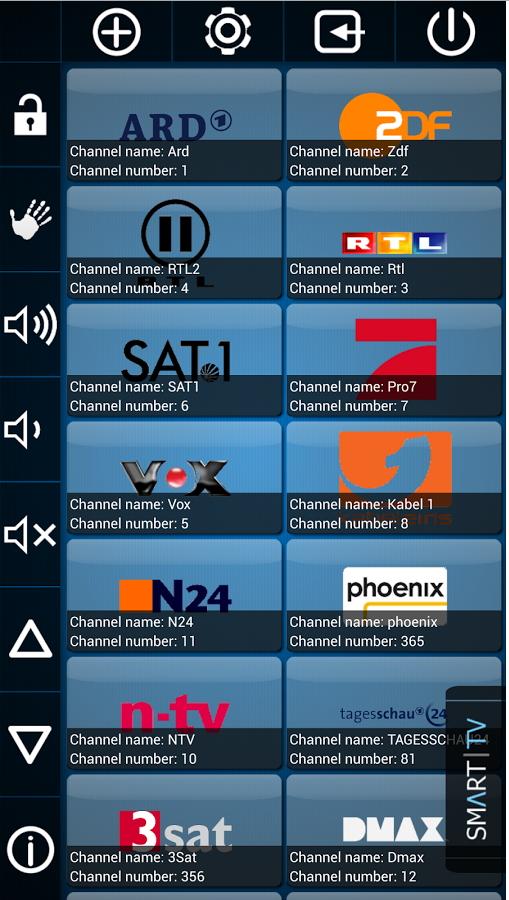 Его датчики расположены в верхней части телефона, что позволяет подключать телефон напрямую к пульту дистанционного управления телевизора.Приложение Mi Remote также доступно на телефонах Xiaomi. Однако таких телефонов очень мало. Метод, который мы сегодня описываем, может работать практически на всех смартфонах. Так что, если в вашем телефоне нет IR Blaster, воспользуйтесь этим методом.
Его датчики расположены в верхней части телефона, что позволяет подключать телефон напрямую к пульту дистанционного управления телевизора.Приложение Mi Remote также доступно на телефонах Xiaomi. Однако таких телефонов очень мало. Метод, который мы сегодня описываем, может работать практически на всех смартфонах. Так что, если в вашем телефоне нет IR Blaster, воспользуйтесь этим методом.
Подробнее: тормозит ли браузер Google Chrome? Эта стратегия будет быстрее
Шаг 1. Сначала перейдите в Google Play Store и загрузите приложение Android TV Remote Control.
Шаг 2. Теперь подключите телефон и телевизор к одной сети Wi-Fi.
Шаг 3. Если в доме нет Wi-Fi, вы можете сделать это через точку доступа другого телефона.
Шаг 4. Теперь номер модели вашего телевизора появится в приложении Android TV. Также на экране телевизора будет мигать булавка.
Шаг 5. Введите PIN-код в мобильном приложении и подключите телевизор к телефону.
Step :: Теперь вы можете использовать свой смартфон как пульт.
.
Управление интеллектуальными и не интеллектуальными телевизорами с помощью приложения Peel Smartphone TV Remote: Virtual Grub :: True Passion For Technology
В наш умный век смартфоны большую часть времени держат в руках.Итак, что мы делаем, когда используем наши телефоны? Мы используем приложения; для того, что мы делаем. В наши дни у нас есть приложение для всего; тогда почему не для удаленного? Часто мы мечтаем иметь один пульт для всего; переключение каналов на ТВ, управление музыкальными системами, включение и выключение приставки и многое другое. Мы думаем об этом, когда шарим между такими
много пультов. Мы думаем об этом, когда садимся на диван после долгого утомительного дня и понимаем, что забыли взять пульт от телевизора. Что ж, эта мечта сбылась! Теперь у нас есть приложение, которое управляет основными домашними развлекательными устройствами, такими как телевидение, музыкальные системы, телевизионные приставки, а также освещением в нашем доме.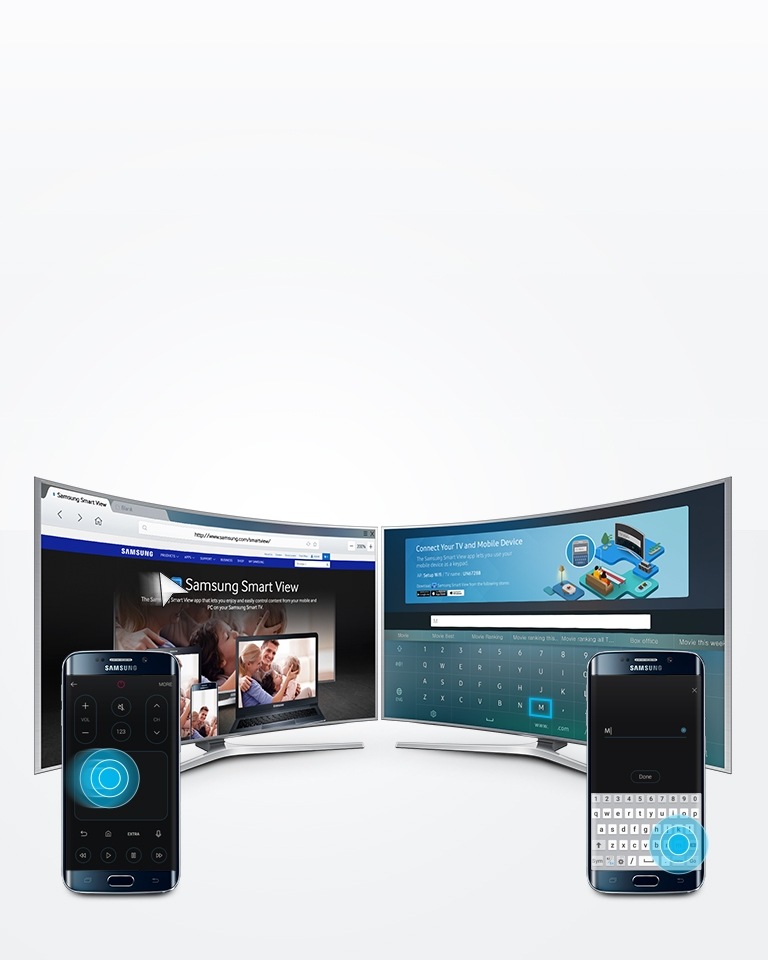 Peel Technologies разработала это приложение для удаленного доступа к телевизору со смартфона для пользователей Android, которое преобразит их домашние развлечения.
Peel Technologies разработала это приложение для удаленного доступа к телевизору со смартфона для пользователей Android, которое преобразит их домашние развлечения.
Что такое пилинг и что в нем такого удивительного?
Peel — это приложение для дистанционного управления телевизором со смартфона, которое превращает ваш телефон в универсальный пульт, который работает не только с домашними развлекательными устройствами, такими как телевизор, телеприставки и музыкальные системы, но также с кондиционерами и светодиодным освещением в вашем доме.
- Богатый графический интерфейс
Удаленное приложение Peel обладает одними из самых крутых функций, которыми может обладать любое интеллектуальное удаленное приложение.Приложение имеет богатый графический интерфейс, который позволяет пользователям легко перемещаться по различным разделам приложения. - Комплексный телегид
Подробный телегид Peel показывает вам недавно просмотренные программы, а также популярные шоу. Он позволяет просматривать трейлеры и отрывки из шоу.
Он позволяет просматривать трейлеры и отрывки из шоу. - Умные рекомендации
Это приложение для удаленного доступа к телевизору на смартфоне настолько умно, что наблюдает за тем, что вы смотрели с момента установки приложения, и рекомендует вам шоу на основе этого.Как только вы открываете приложение, оно показывает рекомендации в виде эскизов, и вы можете просто нажать и удерживать его, чтобы узнать о программе. Если это кажется интересным, просто нажмите на него, и вы перейдете на этот канал, и шоу автоматически начнется.
Зачем использовать приложение для дистанционного управления телевизором со смартфона?
Peel, несомненно, является одним из лучших интеллектуальных удаленных приложений на сегодняшний день не по одной, а по нескольким причинам. Когда мы идем покупать какую-либо бытовую технику; будь то телевизор или кондиционер, у нас есть из множества вариантов на выбор.Принимая это во внимание, Peel был разработан таким образом, что он хорошо работает с более чем 50 брендами бытовой техники и поддерживает тысячи устройств. Так что совместимость не проблема. Интеллектуальное руководство по программированию — важная функция, добавленная в это приложение. И последнее, но не менее важное: приложение Peel для смартфона и телевизора — один из самых экономичных вариантов, которые вы встретите на рынке. Вы экономите все деньги, которые тратятся на покупку пультов дистанционного управления и батареек. Более того, приложение бесплатное.Все, что вам нужно сделать, это зайти в Google Play и бесплатно скачать приложение. Давайте поговорим о том, как вы можете использовать это приложение в смарт-телевизорах и не-смарт-телевизорах
Так что совместимость не проблема. Интеллектуальное руководство по программированию — важная функция, добавленная в это приложение. И последнее, но не менее важное: приложение Peel для смартфона и телевизора — один из самых экономичных вариантов, которые вы встретите на рынке. Вы экономите все деньги, которые тратятся на покупку пультов дистанционного управления и батареек. Более того, приложение бесплатное.Все, что вам нужно сделать, это зайти в Google Play и бесплатно скачать приложение. Давайте поговорим о том, как вы можете использовать это приложение в смарт-телевизорах и не-смарт-телевизорах
Peel — Для смарт-телевизоров, а также других телевизоров
- Для смарт-телевизоров — Использование Wi-Fi
Процесс начинается с загрузки нужного приложения. Как и любое другое приложение, загрузите его из Google Play и откройте приложение. Выберите своего ТВ-провайдера и включите Wi-Fi. Подключите телевизор к Peel. Зайдите в настройки и перейдите в Комнату и Пульт. Настройте комнату, добавив имя по вашему выбору, и все готово.
Настройте комнату, добавив имя по вашему выбору, и все готово. - Для не-Smart TV — Использование ИК-передатчика
Настроить и использовать Peel Remote для не-Smart TV очень просто. Первым делом загрузите приложение Peel smart remote из Google Play. Выберите марку вашего телевизора из списка. Направьте телефон на телевизор и нажмите кнопку питания, чтобы включить телевизор. После настройки кнопок вы можете использовать свой телефон для управления телевизором. Здесь вы можете найти список всех телефонов с ИК-передатчиком.
Подведение итогов
Самое лучшее в приложении Peel Smart Remote заключается в том, что оно не только для смарт-телевизоров, но также хорошо работает с другими телевизорами. Кроме того, если у вас есть смарт-телевизор, но нет доступа к Интернету, вы все равно можете управлять им с помощью Peel. Независимо от того, какой у вас телевизор, Peel работает на вас. Итак, загрузите его сейчас и получите больше удовольствия от просмотра телевизора.
LG Smart TV: онлайн-руководство
Тег на
Вы можете использовать NFC (Near Field Communication) для передачи данных со смартфона с поддержкой NFC на ваш Smart TV.
При прикосновении смартфона с поддержкой NFC к наклейке Tag On телефон немедленно устанавливает соединение с вашим Smart TV. Для подключения через NFC смартфон и Smart TV должны быть подключены к одной сети Wi-Fi или Miracast ™ / Intel® WiDi должны быть включены на Smart TV.
Начальный тег на
Чтобы подключить смартфон к Smart TV через NFC, необходимо установить приложение Tag On на свой смартфон и выполнить следующий процесс аутентификации:
Подключите Smart TV и смартфон к одной сети.
Если не удается подключиться к сети Wi-Fi, выберите Smart Home () > Настройки>.

Выберите Miracast ™ / Intel® WiDi и установите для него значение «Вкл.».
Включите NFC и используйте режим чтения и записи / приема P2P на своем смартфоне.
Постучите смартфоном по наклейке Tag On.
Снова постучите смартфоном по наклейке Tag On.
На смартфоне введите номер аутентификации, который отображается на вашем Smart TV.
После установки соединения вы можете использовать Tag On для передачи данных на ваш Smart TV.
Наклейка Tag On записывает информацию о первом Smart TV, подключенном через NFC. Вы можете инициализировать записанные данные в настройках приложения Tag On на смартфоне.
Приложение Tag On поддерживается только Android 4.0 (ICS) или новее.
Примечания по использованию наклейки Tag On:
Не прикрепляйте наклейку Tag On к металлической поверхности, чтобы обеспечить правильную фиксацию наклейки Tag On.

Не раздавливайте и не складывайте наклейку Tag On, чтобы обеспечить правильную фиксацию наклейки Tag On.
Подключение смартфона
Чтобы поделиться контентом со смартфона с поддержкой NFC, выполните следующие действия:
Коснитесь смартфоном с поддержкой NFC наклейки Tag On.
Это открывает приложение Tag On на вашем смартфоне и подключает его к вашему Smart TV.
Если они подключены к одной сети, ваш Smart TV и смартфон обмениваются данными через общую сеть.
Если они не подключены к одной сети, для подключения используется Wi-Fi Direct.
Если приложение Tag On не установлено на вашем телефоне, то страница установки этого приложения открывается, когда вы кладете свой смартфон на наклейку Tag On.

Подробнее о том, как обмениваться контентом между смартфоном и Smart TV, см. На странице справки в приложении Tag On.
Вы можете увидеть страницу справки в меню настроек приложения Tag On. Чтобы открыть страницу справки, выберите значок приложения Tag On на своем смартфоне и нажмите «Справка» в меню настроек.
8 лучших универсальных удаленных приложений для Android
Вы потеряли пульт дистанционного управления? Или ты его сломал? В любом случае, хорошо, что в Play Маркете есть бесплатные универсальные удаленные приложения для Android.
Представьте себе жизнь во времена, когда у нас есть приложения почти для всего. С помощью этих приложений вы можете управлять своей бытовой техникой с помощью телефона Android. Будь то старый телевизор с плоским экраном, Smart TV или телевизор с электронно-лучевой трубкой — с помощью подходящего приложения вы можете управлять всеми ими со своего смартфона.
Связанные чтения:
9 лучших приложений Samsung Smart TV — скачать бесплатно
5 лучших приложений удаленного рабочего стола для Android [ОБНОВЛЕНО!]
7 лучших программ Android Root (с компьютером и без него)
В Play Store есть множество приложений для удаленного управления, но, честно говоря, не все из них работают хорошо.Но не волнуйтесь. Я провел свое исследование и нашел несколько универсальных удаленных приложений с хорошими отзывами. Эти приложения будут работать на телевизорах разных производителей, включая Samsung, LG, Vizio и другие! Эти приложения также поддерживают ТВ-приставки, такие как Roku и различные DVD-плееры .
Универсальные удаленные приложения для Android для управления телевизорами и DVD-плеерами
Если у вас есть Smart TV или старый телевизор с инфракрасным приемником, то эти универсальные удаленные приложения для Android справятся со своей задачей.Но вам понадобится смартфон, особенно смартфон с инфракрасным передатчиком, чтобы работать с телевизором с инфракрасными приемниками.
- SURE — Универсальный пульт дистанционного управления для умного дома и телевизора
- Универсальный пульт дистанционного управления AnyMote + Wi-Fi Управление умным домом (лучший для большинства телевизоров)
- Универсальный пульт ТВ — (лучший для телевизоров Samsung)
- ZaZa Remote — (лучший для DVD-плееров) )
- Video & TV SideView: Remote — (Лучшее для телевизоров Sony)
- Learn Remote
- Yatse
- Unified Remote — (Лучшее для ПК)
- Google Home
- Mi Remote Controller
Теперь давайте посмотрим на что могут предложить эти универсальные удаленные приложения для Android.
1. SURE — Универсальный пульт дистанционного управления для умного дома и телевизора
УВЕРЕННОЕ приложение Универсальный пульт дистанционного управления Smart TV SURE настолько эффективен, как следует из его названия. Люди считают его отличным удаленным приложением для потокового медиаплеера Roku.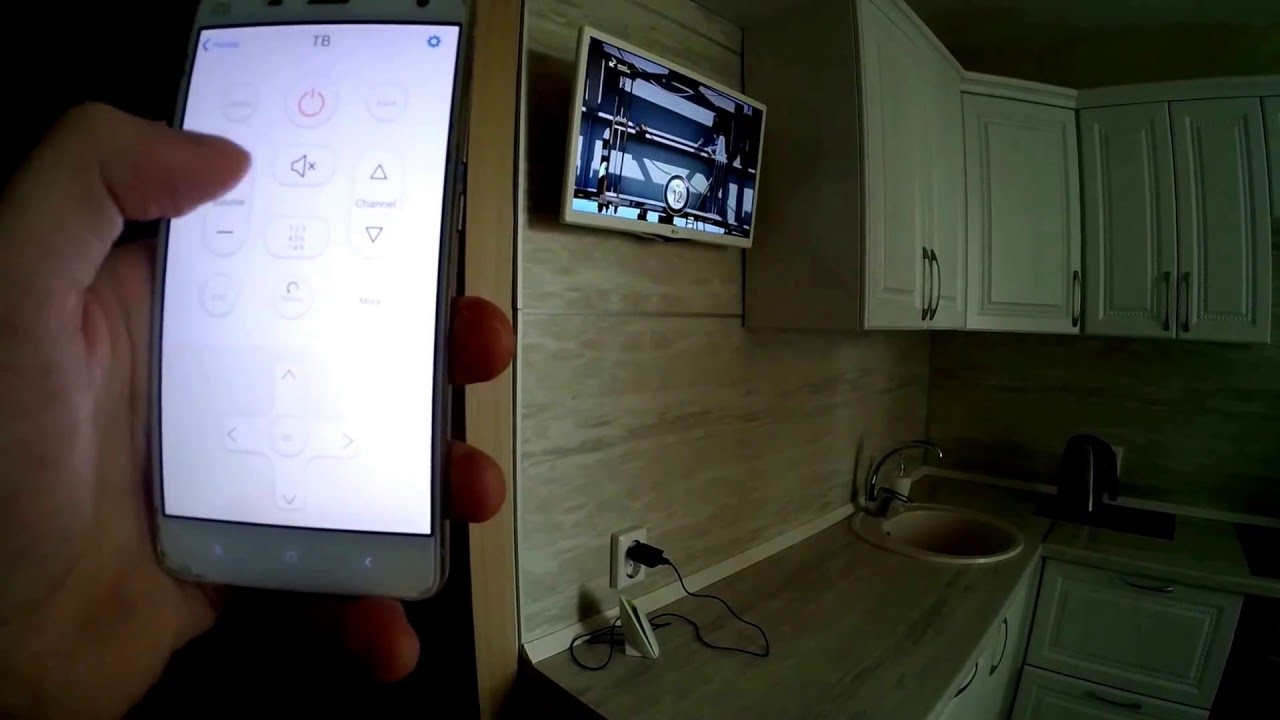
Это также одно из лучших универсальных удаленных приложений для Smart TV, телевизоров с инфракрасными приемниками, ТВ-боксов и DVD-плееров. У них также есть активное обслуживание клиентов, что является одной из причин их высокой оценки.
Добавить устройстваКак и другие универсальные удаленные приложения из этого списка, оно поддерживает ИК-порт и Wi-Fi, так что у вас есть возможность управлять телевизором через инфракрасный излучатель.
https://youtu.be/rYAU3kZI5VE
Удаленное приложение также имеет хорошо продуманный и удобный интерфейс, поэтому вы можете легко настраивать свои устройства. При тестировании как на традиционных, так и на смарт-телевизорах он работал отлично.
В качестве альтернативы, если вы используете устройства Fire от Amazon и хотите иметь специальное приложение дистанционного управления для своего устройства Roku, я рекомендую пульт дистанционного управления Roku TV от RoByte .
Пульт дистанционного управления Roku TV Одна из самых крутых особенностей этого приложения заключается в том, что вы можете установить его на свои умные часы Android и использовать его для переключения канала, увеличения громкости и воспроизведения / паузы на вашем запястье. Хотя это не бесплатно, если у вас есть умные часы, удаленное приложение определенно стоит ваших денег.
Хотя это не бесплатно, если у вас есть умные часы, удаленное приложение определенно стоит ваших денег.
2. Универсальный пульт AnyMote + управление умным домом по Wi-Fi (лучше всего подходит для большинства телевизоров)
Логотип AnyMoteПриложение AnyMote Universal Remote совместимо с любым смартфоном, работающим на Android. Что еще более важно, это одно из лучших универсальных удаленных приложений для смартфонов со встроенным ИК-излучателем.
Он совместим со многими телевизорами.Это приложение также совместимо с широким спектром интеллектуальных устройств, таких как телевизоры, приставки и медиаплееры.Вы можете подключить его к удаленному приложению, используя домашнюю сеть Wi-Fi.
https://youtu.be/tPhQM1pGCm4
Еще одна интересная особенность AnyMote заключается в том, что он позволяет создавать свои собственные настройки. Например, вы можете настроить свое устройство на включение телевизора и DVD-плеера одним нажатием. По сути, это клавиша макроса для вашего телефона Android.
По сути, это клавиша макроса для вашего телефона Android.
3. Универсальный ТВ-пульт — (лучший для телевизоров Samsung)
Универсальный ТВ-пультЕще одно популярное универсальное удаленное приложение, которое работает, — это приложение Universal TV Remote от Twinone.Это приложение совместимо с большинством телевизоров с инфракрасным приемником.
Пульт Sharp TVЧто отличает это приложение от остальных, так это его макет, имитирующий дизайн настоящего пульта дистанционного управления телевизором. Кроме того, это приложение лучше всего работает с инфракрасными телевизорами по сравнению с другими. Поэтому, если вы хотите использовать это приложение на старых телевизорах, вам нужен смартфон с инфракрасным излучателем или бластером.
Выберите, какой телевизор вы будете использовать Twinone может похвастаться тем, что это приложение будет работать с любым ИК-телевизором. Я сам попробовал, и без особых усилий с его конфигурацией он отлично работал на нашем телевизоре Samsung.
4. ZaZa Remote — (Лучшее для DVD-плееров)
Логотип ZaZaКак и многие приложения в этом списке, это универсальное приложение для дистанционного управления использует ИК-передатчик для подключения к различным устройствам, которые имеют встроенное ИК-оборудование. Большинство этих телефонов от Samsung, HTC, HUAWEI, Xiaomi, TCL, OPPO и Lenovo.
Управляйте разными устройствамиУниверсальный пульт для телевизора ZaZa Universal TV Remote может управлять вашим телевизором, DVD-плеером, кондиционером и многим другим. Если в вашем смартфоне нет встроенного ИК-излучателя, вы можете легко купить его в Интернете.
youtube.com/embed/tNIIlFOerzk?feature=oembed» frameborder=»0″ allow=»accelerometer; autoplay; clipboard-write; encrypted-media; gyroscope; picture-in-picture» allowfullscreen=»»/>Он также может похвастаться функцией DIY IR, которая позволяет пользователю настроить устройство в соответствии с вашими предпочтениями. Вы также можете настроить интерфейс приложения, что является уникальной функцией этого приложения. Эта функция делает ZaZa Universal TV Remote отличным приложением для разработчиков.
5. Видео и TV SideView: Remote — (Лучше всего для телевизоров Sony)
Логотип SideView RemoteЕсли есть одно удаленное приложение, идеально подходящее для телевизоров Sony, то это будет приложение Video & TV SideView: Remote. Это приложение — больше, чем просто пульт. Он также работает как отдельная программа для просмотра видеоконтента для вашего телефона.
Хорошо работает со Smart TV Доступ к вашей домашней сети Если у вас есть локальная сеть мультимедийной системы, вы можете использовать это приложение для доступа к фотографиям и видео на сетевом диске мультимедиа и просмотра изображений с телефона по беспроводной сети. Единственным недостатком приложения Video & TV SideView: Remote является то, что оно не поддерживает инфракрасный порт по сравнению с другими приложениями в этом списке.
Единственным недостатком приложения Video & TV SideView: Remote является то, что оно не поддерживает инфракрасный порт по сравнению с другими приложениями в этом списке.
6. Обучение удаленному управлению
Узнать логотипЕсли вы ищете простое приложение для управления устройствами, я рекомендую вам Learn Remote .У него нет дополнительных функций, кроме управления вашей бытовой техникой и сохранения недавно использованных пультов дистанционного управления. Это определенно одно из лучших универсальных удаленных приложений для Android.
Управляйте разными устройствамиLearn Remote поддерживает ИК и интеллектуальные пульты дистанционного управления. Так что независимо от того, используете ли вы Smart TV, старый телевизор или даже DVD-плеер, это приложение поможет вам контролировать их все.
Если вам нужно удаленное приложение, которое выполняет свою работу, я настоятельно рекомендую вам попробовать это приложение.
7.
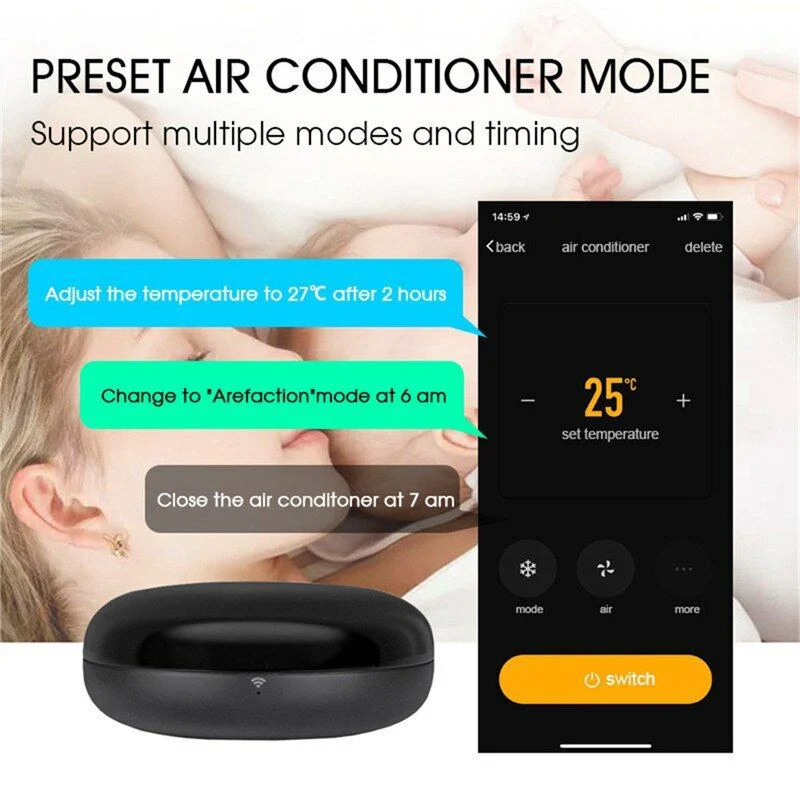 Яце Ятсе логотип
Яце Ятсе логотипЕсли вам нужен пульт Kodi для управления различными устройствами, Yatse — это все, что вам нужно.Более того, это приложение также обладает множеством других функций, которых нет в других универсальных удаленных приложениях для Android
.Yatse имеет современный и элегантный дизайн, оптимизированный для смартфонов и планшетов. Кроме того, бесплатная версия поставляется с полными функциями, которые вы найдете в пульте Kodi, без какой-либо рекламы.
Лучшее приложение для дистанционного управления KodiВерсия Pro предоставляет вам больше функций, таких как просмотр мультимедиа в автономном режиме, потоковая передача и трансляция вашего телефона на другие телевизоры Smart TV. Вы также можете использовать облачное резервное копирование для своих пользовательских настроек и команд.
Если вам достаточно бесплатной версии, ничего страшного, но вы также можете попробовать Yatse Unlocker, чтобы поддержать разработчиков. В конце концов, кто бы не хотел, чтобы больше обновлений сделало ваш опыт лучше?
8.
 Unified Remote — (Лучшее для ПК) Логотип Unified Remote
Unified Remote — (Лучшее для ПК) Логотип Unified RemoteВы хотите использовать свой смартфон для управления компьютером? Что ж, с Unified Remote это возможно!
Не только это, но вы также можете подключить свой ноутбук к телевизору Vizio и использовать Unified Remote для просмотра фильмов и управления ими с дивана.
Используйте Android для управления своим ПКБесплатная версия поставляется с основными необходимыми функциями, такими как поддержка клавиатуры и мыши, удаленный файловый менеджер, мультимедийный пульт и элементы управления питанием. В нем есть несколько рекламных объявлений, но они не так навязчивы и не отвлекают.
youtube.com/embed/sis7hXVES0U?feature=oembed» frameborder=»0″ allow=»accelerometer; autoplay; clipboard-write; encrypted-media; gyroscope; picture-in-picture» allowfullscreen=»»/>Теперь, если вы хотите убрать рекламу и использовать больше команд, вы можете купить полную версию. Он поставляется с большим количеством пультов дистанционного управления, голосовыми командами, действиями IR, виджетами и другими функциями, которые могут помочь вам эффективно управлять вашим ПК.
9. Google Home
С помощью приложения Google Home вы можете настраивать, управлять и контролировать подключенные домашние продукты, такие как освещение, камеры, термостаты, а также продукты Google Home, такие как Google Nest и Chromecast.
Google Home — действительно универсальное удаленное приложение для всех домашних устройств, поскольку вы управляете несколькими типами устройств из одного приложения, при условии, что они подключены к Google Home. На главной странице приложения вы можете создавать ярлыки для наиболее часто используемых устройств и вещей, таких как воспроизведение музыки, просмотр фильма, затемнение и включение / выключение света и т. Д.
Д.
- Домашняя страница Google Home
- Настройки Google Home
Чтобы установить приложение, нажмите расположенную ниже кнопку Play Store.
10. Пульт дистанционного управления Mi
ПриложениеMi Remote controller позволяет управлять любым электроприбором в вашем доме. Телевизор, кондиционер, телеприставка, DVD-плеер, A / V-ресивер, камера и проектор — вот некоторые из устройств, поддерживаемых приложением. Некоторые из поддерживаемых производителей включают Samsung, LG, Panasonic, Haier, Onida, Micromax и т. Д.
- Домашняя страница Mi Remote Controller
- Добавить новое устройство
Смартфоны с ИК-передатчиками поддерживают это приложение, и вам нужно, чтобы устройства и телефон были подключены к одному и тому же Wi-Fi, чтобы начать работу. Ниже приведены некоторые из поддерживаемых моделей телефонов.
- Samsung S4 / S5 / S6 Edge
- Samsung Note 3 / Note 4
- HTC One Series
- Mi 4 / 4C / 5 / 5S Plus / 5C / 5X / 6
- Redmi 4 / 4A / 4X /
- Redmi Note 2 / Note 3 / Note 4 / Note 4X / Note 5A
- Huawei Honor 3/6/6 Plus
Установите приложение Mi Remote Controller, нажав кнопку ниже.
Рекомендуемое чтение:
Как подключить Android к ПК с Windows с помощью приложений удаленного рабочего стола
Как подключить телефон Android к телевизору (4 метода)
Android Cloud Backup: как легко сделать резервную копию вашего телефона в облаке
Часто задаваемые вопросы
Можно ли использовать универсальные удаленные приложения для Android на телевизоре, отличном от Smart TV?
Да. Универсальное приложение для дистанционного управления превращает ваш смартфон в традиционный пульт от телевизора с помощью встроенного ИК-передатчика на борту.
Есть ли универсальное удаленное приложение, которое может работать без дополнительного оборудования?
Да, есть.Большинство приложений, таких как SURE Universal Remote, могут использовать вашу домашнюю сеть для подключения к вашим интеллектуальным устройствам.
Универсальные удаленные приложения для Android работают без Wi-Fi?
Да, это офлайн-приложения, которые можно использовать без подключения к Интернету.
Logitech Harmony 650
Если вы хотите использовать традиционный пульт дистанционного управления, но с дополнительными функциями, которые вы можете получить с приложениями Android, я рекомендую проверить Logitech Harmony 650 , универсальный инфракрасный программируемый пульт дистанционного управления.
Пульт дистанционного управления Logitech Harmony 650Logitech Harmony 650 — это усовершенствованный универсальный пульт дистанционного управления для различных ИК-устройств. Он может поддерживать восемь устройств одновременно, имеет яркий цветной экран для удобной навигации, кнопку активности в одно касание, такую как «Смотреть DVD», которая автоматически переключается на нужные устройства, и многое другое!
Этот пульт ДУ совместим с более чем 225 000 устройствами более 5000 производителей.
Завершение работы
Чтобы узнать, какое из них лучше всего подходит для вас, загрузите универсальные удаленные приложения для Android и попробуйте их! У всех есть бесплатные версии, которые вы можете протестировать.


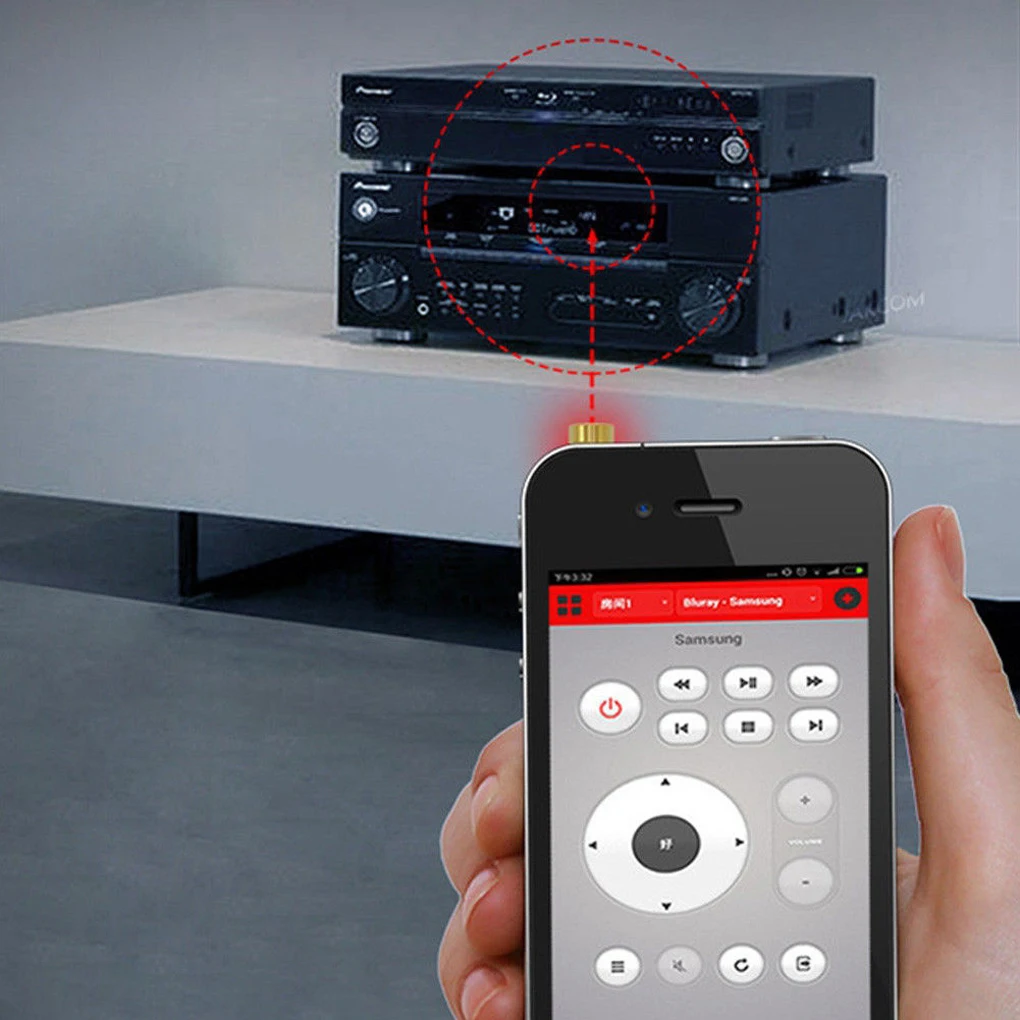
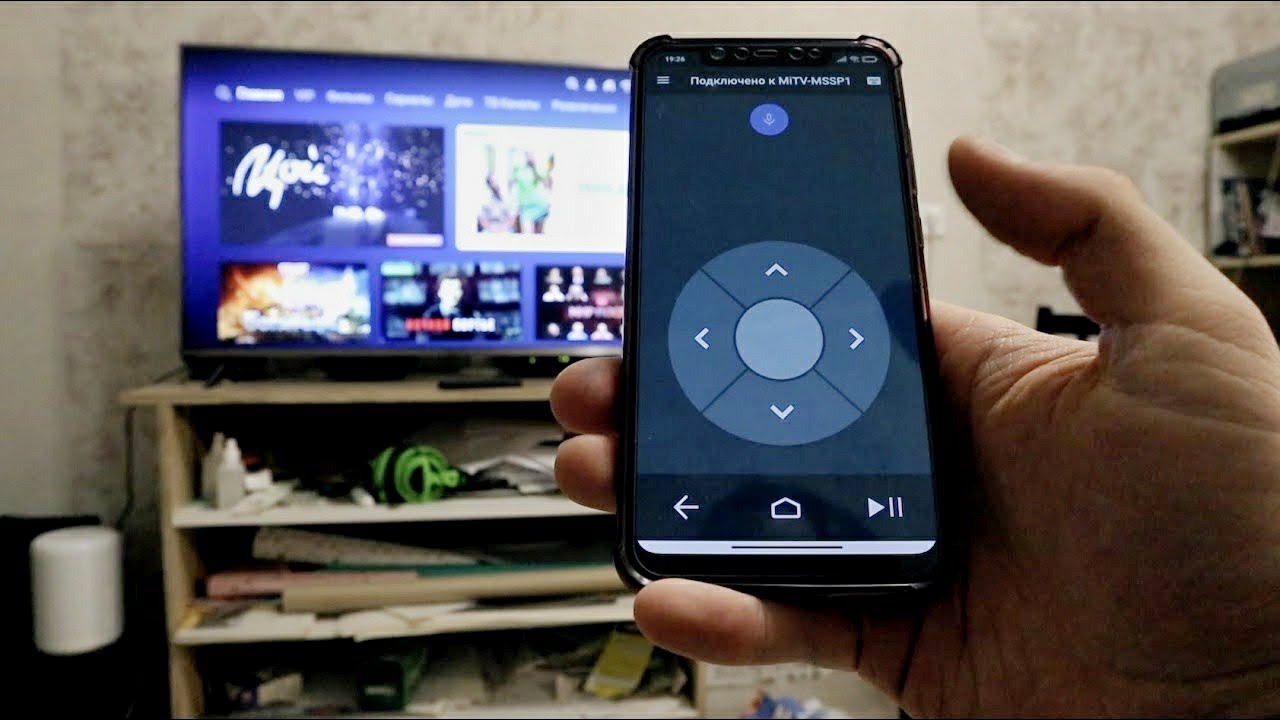 Если у вас есть руководство по программированию для вашего пульта дистанционного управления, оно будет включать группы кодов для различных брендовых устройств, или вы можете выполнить онлайн-поиск кодов для вашего конкретного устройства.
Если у вас есть руководство по программированию для вашего пульта дистанционного управления, оно будет включать группы кодов для различных брендовых устройств, или вы можете выполнить онлайн-поиск кодов для вашего конкретного устройства.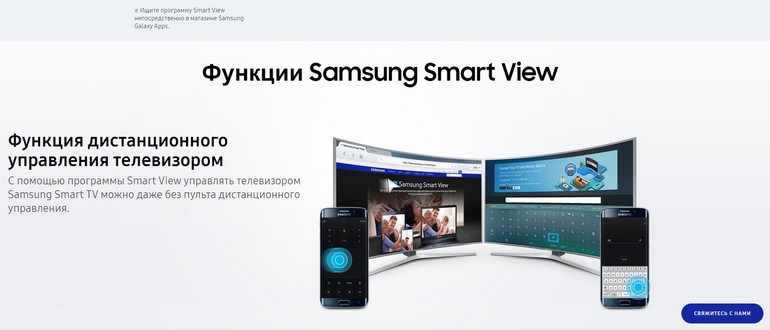 Подождите от 30 секунд до 1 минуты для полной загрузки.
Подождите от 30 секунд до 1 минуты для полной загрузки.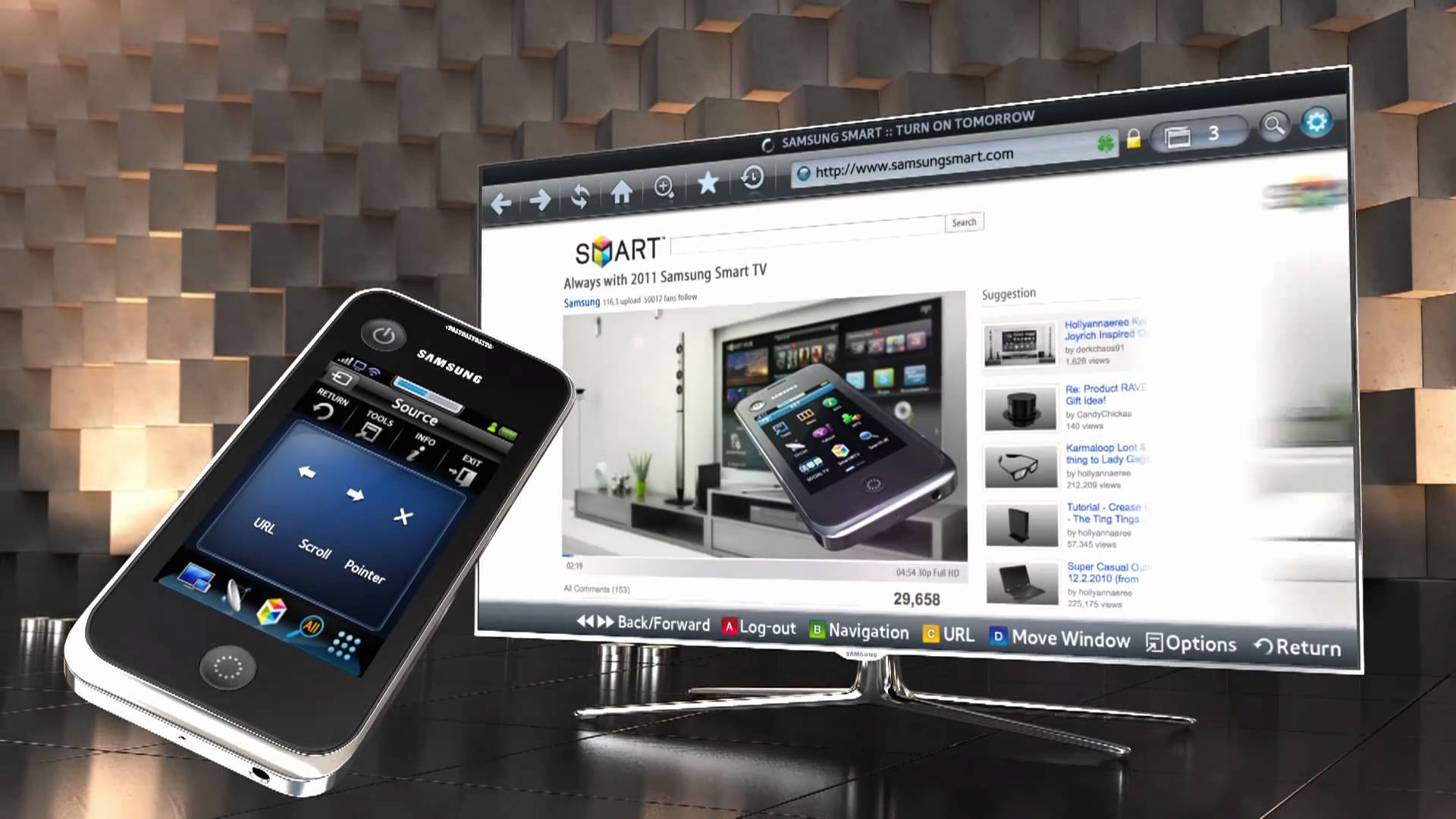
 Проверьте приложения, которые работают с вашим производителем / брендом.
Проверьте приложения, которые работают с вашим производителем / брендом. Он позволяет просматривать трейлеры и отрывки из шоу.
Он позволяет просматривать трейлеры и отрывки из шоу.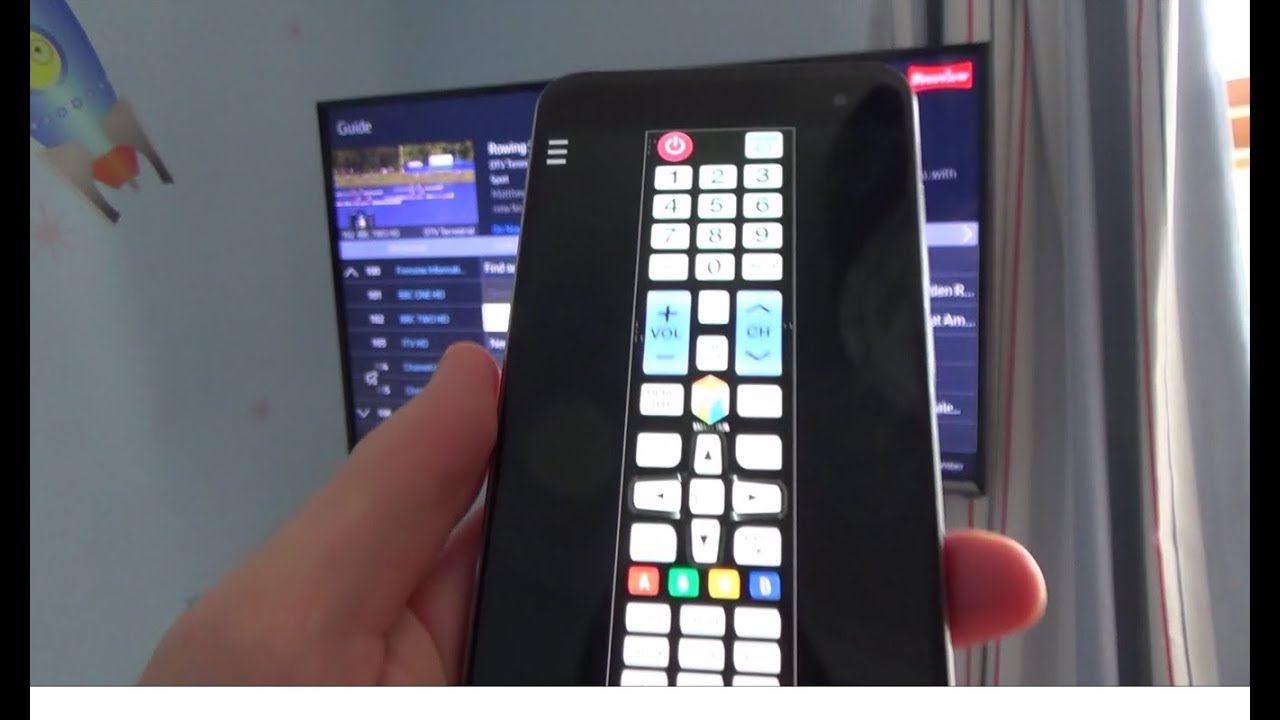 Настройте комнату, добавив имя по вашему выбору, и все готово.
Настройте комнату, добавив имя по вашему выбору, и все готово.

